유료 플랜: 여러 사이트 페이지에 플랜 표시하기
4 분
페이지 메뉴
- 추가 패널을 사용해 유료 플랜 표시하기
- 설정 패널을 사용해 유료 플랜 표시하기
유료 플랜을 설정하면 유료 플랜 페이지가 자동으로 사이트에 표시됩니다. 플랜 목록이나 강조하고 싶은 특정 목록을 표시해 다른 페이지에 플랜을 광고할 수 있습니다.
참고:
새 페이지에 플랜을 추가하려면 먼저 사이트에 새 페이지를 추가하세요.
- Wix 에디터에서 새 페이지를 추가하는 방법을 확인하세요.
- Studio 에디터에서 새 페이지를 추가하는 방법을 확인하세요.
추가 패널을 사용해 유료 플랜 표시하기
에디터의 추가 패널을 사용해 사이트 페이지에 유료 플랜을 표시하는 방법을 선택하세요. 단일 플랜 카드, 플랜 카드 목록 또는 기본형 플랜 목록을 사용해 플랜을 표시하도록 선택할 수 있습니다.
참고:
아래 단계는 Wix 에디터에는 적용되지만, Studio 에디터에는 적용되지 않습니다. 다음 섹션으로 건너뛰어 설정 패널을 사용해 Studio 에디터에 유료 플랜 위젯을 추가하는 방법을 확인하세요.
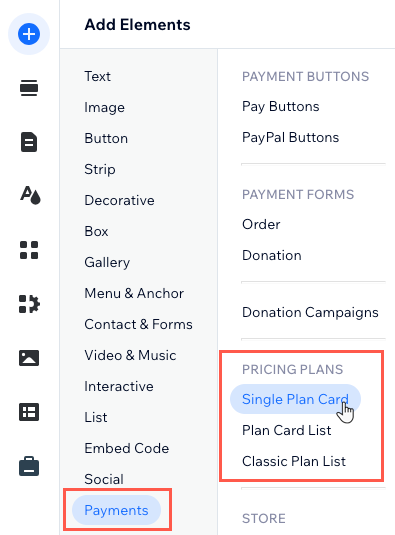
추가 패널을 사용해 유료 플랜을 표시하려면:
- 에디터로 이동합니다.
- 유료 플랜을 표시할 페이지로 이동합니다.
- 에디터 왼쪽에서 요소 추가
 를 클릭합니다.
를 클릭합니다. - 결제를 클릭합니다.
- 플랜 표시 방법을 선택합니다.
단일 플랜 소개 카드
플랜 소개용 카드 목록
기본형 플랜 목록
설정 패널을 사용해 유료 플랜 표시하기
에디터의 유료 플랜 설정 패널을 사용해 더 많은 페이지에 플랜을 표시할 수 있습니다. 추가 기능 탭에서 단일 플랜 또는 전체 목록을 홍보할 추가 페이지를 선택하세요.
설정 패널을 사용해 플랜을 표시하려면:
Wix 에디터
Studio 에디터
- 에디터로 이동합니다.
- 플랜 및 요금 페이지로 이동합니다.
- 에디터 왼쪽에서 페이지 및 메뉴
 아이콘을 클릭합니다.
아이콘을 클릭합니다. - 플랜 및 요금 페이지를 클릭합니다.
- 에디터 왼쪽에서 페이지 및 메뉴
- 페이지에서 플랜 및 가격 요소를 클릭합니다.
- 설정을 클릭합니다.
- 추가 기능 탭을 클릭합니다.
- 단일 플랜 카드 , 플랜 카드 목록 또는 기본형 플랜 목록 옆 페이지에 추가 드롭다운을 클릭합니다.
- 위젯을 표시할 페이지를 선택합니다.
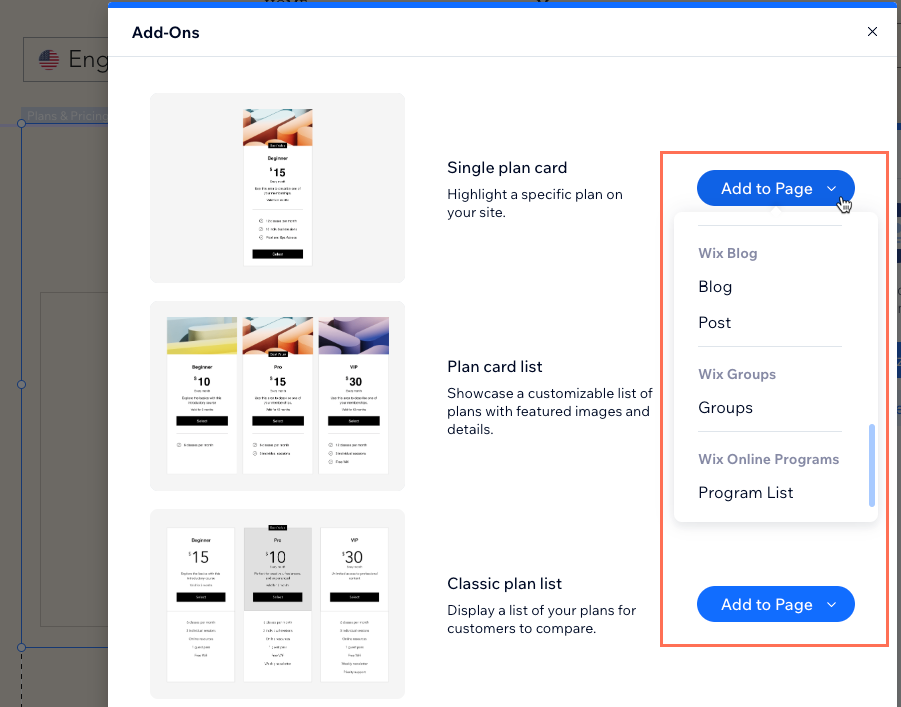
- 새 페이지에 표시할 플랜을 선택합니다.
- 에디터에서 새로운 유료 플랜 위젯을 클릭합니다.
- 설정을 클릭합니다.
- 플랜 탭을 선택합니다.
- 표시하고자 하는 플랜 옆 체크 상자를 선택합니다.
- 새로운 유료 플랜 위젯의 디자인과 레이아웃을 사용자 지정합니다.






